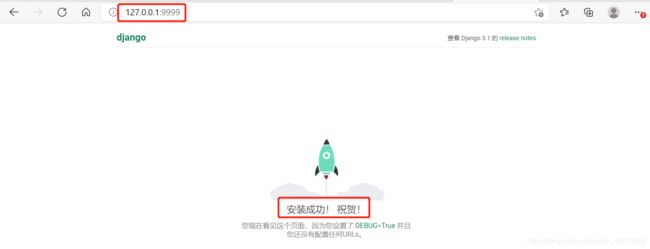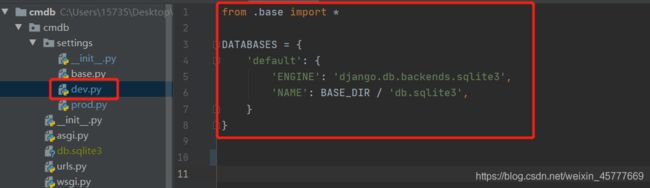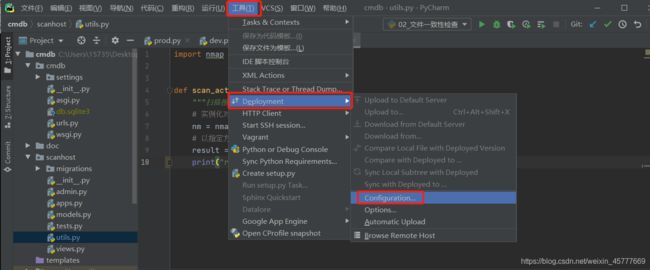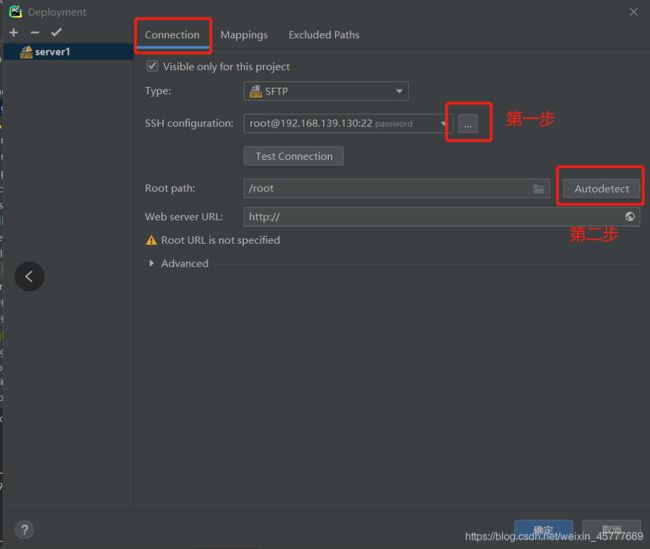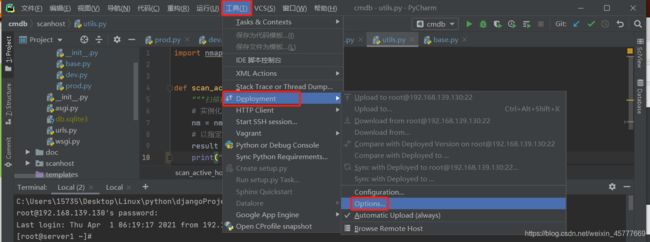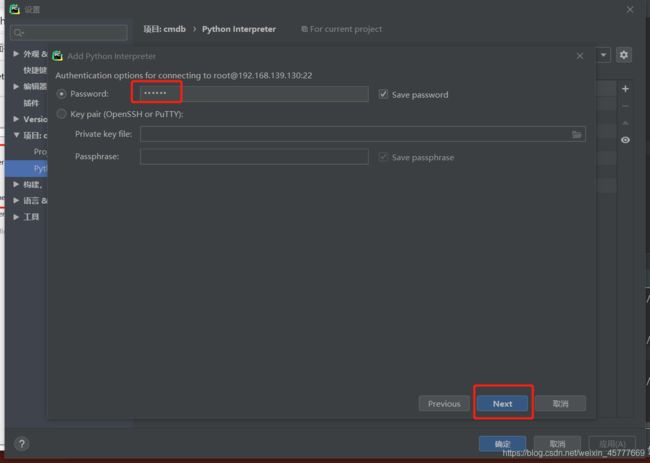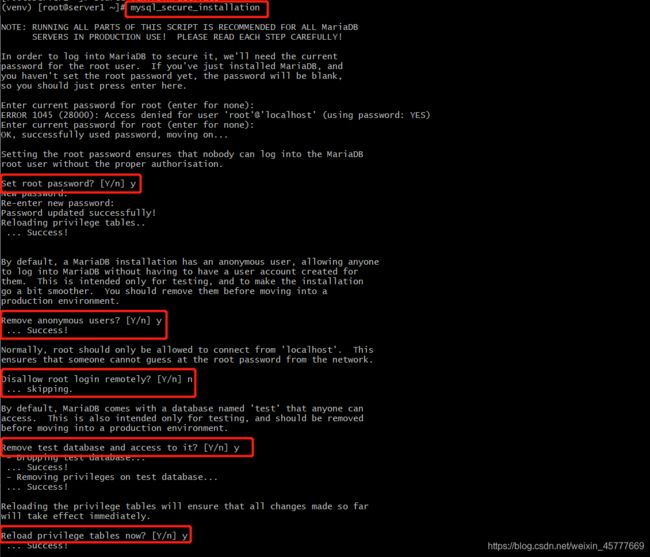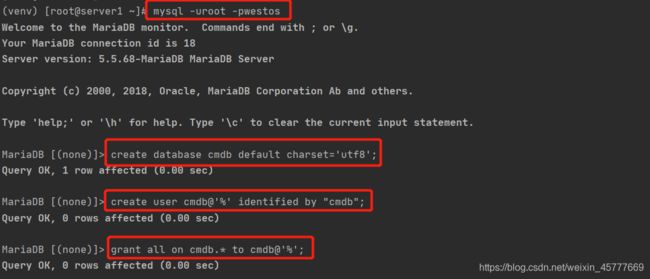- 辨析栈和堆
C嘎嘎嵌入式开发
C++服务器c++linux
区别内存分配方式:栈:栈内存是由操作系统自动分配和释放的,通常用于存储函数调用时的局部变量和函数调用信息(如返回地址)。栈的分配方式是连续的线性分配,遵循先进后出(LIFO,LastInFirstOut)原则。堆:堆内存是由程序员手动分配和释放的,通常用于动态分配内存(如使用malloc或new)。堆的分配方式是随机的,内存块可以在任何时候分配和释放。内存管理:栈:由于栈是由操作系统管理的,其内存
- 智启新程:AIGC浪潮下的职场进化论
小momomo
人工智能
2025年就业季的号角已然吹响,在生成式AI重构商业版图的当下,"金三银四"正演变为"智聘黄金季"。猎聘研究院最新数据显示,AIGC相关岗位需求呈现指数级增长,岗位薪资溢价达传统岗位的2.3倍,一场由智能技术驱动的职场革命正在重塑人才价值坐标系。【智能生产力重构六大黄金赛道】一、创意智造领域1.超维设计革命设计师正从绘图者转型为AI策展人,Midjourney与StableDiffusion的深度
- 什么是前缀匹配
C嘎嘎嵌入式开发
服务器数据库linux
前缀匹配(PrefixMatching)是一种字符串匹配技术,通常用于查找以特定前缀开头的字符串。它在许多应用中都非常重要,例如自动补全、搜索引擎的建议功能、路由查找等。1.前缀匹配的基本概念前缀匹配的目标是从一个字符串集合中找到所有以给定前缀开头的字符串。比如,对于字符串集合{"apple","app","apricot","banana"}和前缀"ap",我们希望找到{"apple","app
- Jieba分词算法应用
C嘎嘎嵌入式开发
算法服务器数据库c++linux
1.Jieba分词算法简介Jieba是一个用于中文分词的Python库,其核心思想是基于词典和统计模型来进行分词。由于中文文本中没有明显的单词边界,因此分词是中文处理中的一个重要任务。Jieba提供了以下几种主要的分词模式:精确模式:尽可能准确地切分句子,适合用于文本分析。全模式:将句子中所有可能的词语都切分出来,适合用于搜索引擎。搜索引擎模式:在精确模式的基础上,对长词再次切分,适合用于搜索引擎
- 美国主要的科技大公司及其产品介绍
C嘎嘎嵌入式开发
科技
美国主要的科技大公司及其产品介绍1.Apple(苹果公司)概述成立时间:1976年创始人:史蒂夫·乔布斯、史蒂夫·沃兹尼亚克、罗纳德·韦恩总部:加利福尼亚州库比蒂诺主要产品iPhone:智能手机系列,广受欢迎,以其高性能和用户友好的界面著称。iPad:平板电脑系列,适用于多种应用,包括娱乐、工作和教育。Mac:个人电脑系列,包括MacBook(笔记本电脑)和iMac(台式电脑)。AppleWatc
- 【LeetCode】第19题——删除链表的倒数第 N 个结点(难度:中等)
Se7en_Dayz
LeetCode题解leetcodejava双指针
【LeetCode】第19题——删除链表的倒数第N个结点(难度:中等)题目描述解题思路代码详解注意点题目描述给你一个链表,删除链表的倒数第n个结点,并且返回链表的头结点。进阶:你能尝试使用一趟扫描实现吗?示例1:输入:head=[1,2,3,4,5],n=2输出:[1,2,3,5]示例2:输入:head=[1],n=1输出:[]示例3:输入:head=[1,2],n=1输出:[1]提示:链表中结点
- 机器学些|实战?
dami_king
随笔机器学习
机器学习实战:从零到%1…今天聊聊机器学习(MachineLearning,ML),这个听起来高大上的技术其实并没有那么神秘。跟着我的节奏,咱们一起来探索一下如何从零开始!准备工作:安装和导入必要的库在开始我们的房价预测项目之前,我们需要准备好开发环境并导入所有必要的库。这些库将帮助我们处理数据、构建模型、评估性能以及可视化结果。安装Python和JupyterNotebook首先,确保你已经安装
- C++ 实现Arp断网
万能的小裴同学
c++网络
此程序由AI生成,测试过了,可以使用但是,貌似全部都会断网#include#include#include#include#include#include#include#include#pragmawarning(disable:4996)#pragmacomment(lib,"wpcap.lib")#pragmacomment(lib,"Ws2_32.lib")#pragmacomment(l
- Windows Opencl clSetKernelArg()函数
万能的小裴同学
GPUopenclC++windowsc++opencl
WindowsOpenclclSetKernelArg()函数详细解析SettingKernelArguments函数原型cl_intclSetKernelArg(cl_kernelkernel,cl_uintarg_index,size_targ_size,constvoid*arg_value)clSetKernelArg()用于为内核的特定参数设置参数值。kernel是一个有效的内核对象。a
- 前端布局的方式有哪些
IT木昜
大白话前端面试题前端
前端布局的方式有哪些在前端开发里,布局就像是装修房子,把不同的东西合理地摆放在合适的位置,让整个空间既美观又实用。下面给你介绍几种常见的前端布局方式:1.普通流布局(标准文档流布局)这就像是按顺序往书架上摆书,一本挨着一本,从左到右,从上到下依次排列。在网页里,元素默认就是按照这种方式排列的。比如段落、标题这些元素,一个接一个地显示在页面上。块级元素(像、等)会独占一行,就像大本书会占一整层书架;
- Java数组详解:初始化、操作与优化
微赚淘客系统@聚娃科技
javawindows
Java数组详解:初始化、操作与优化大家好,我是微赚淘客系统3.0的小编,是个冬天不穿秋裤,天冷也要风度的程序猿!数组初始化在Java中,数组是一种数据结构,用于存储相同类型的元素。数组可以是基本数据类型的数组,也可以是对象的数组。初始化数组是使用数组之前的必要步骤。以下是不同类型数组的初始化方法:一维数组一维数组用于存储一组相同类型的元素。例如,存储整数的一维数组:publicclassArra
- Mybatis 的插件,环境配置,映射器
or77iu_N
MyBatismybatisjava
1、插件(plugins)MyBatis允许你在映射语句执行过程中的某一点进行拦截调用。默认情况下,MyBatis允许使用插件来拦截的方法调用包括:Executor(update,query,flushStatements,commit,rollback,getTransaction,close,isClosed)ParameterHandler(getParameterObject,setPar
- MyBatis-Plus分页查询
pan_junbiao
MyBatis-Plus我の原创java数据库开发语言
在实际开发中,对于大量数据的查询,可以通过分页查询的方式来减少查询量和提高查询效率。在MyBatis-Plus中,分页查询可以通过使用Page对象和IService接口提供的分页方法来实现。MyBatis-Plus的分页插件PaginationInnerInterceptor提供了强大的分页功能,支持多种数据库,使得分页查询变得简单高效。官方文档:《MyBatis-Plus分页插件》Page类的说
- 面试官:谈谈RabbitMQ的队头阻塞问题?
java
RabbitMQ延迟消息的队头阻塞问题是指,在使用死信队列(DLX)和TTL(消息过期时间)实现延迟消息时,由于队列的先进先出(FIFO)特性,在队列头部消息未过期的情况下,即使后续消息已经过期也不能及时处理的情况。实现原理RabbitMQ延迟消息的实现方式有以下两种:死信队列+TTL。使用rabbitmq-delayed-message-exchange插件。而我们本文要讨论的“RabbitMQ
- 如何制定完美的项目执行计划?项目执行计划包含内容
项目管理
项目执行计划是项目管理中至关重要的一环,它为项目的顺利实施提供了清晰的路线图和指导方针。一个完善的项目执行计划包含内容广泛,涵盖了项目的各个方面,确保项目团队能够协调一致地朝着共同目标前进。本文将详细探讨项目执行计划的核心要素,帮助项目经理和团队成员制定出高效、可行的执行策略。项目目标和范围定义项目执行计划的首要内容是明确项目的目标和范围。这一部分应该包括项目的总体目标、具体可交付成果以及项目边界
- Spring Boot集成Spring MVC:快速搭建Web应用
软件职业规划
springspringspringbootmvc
在SpringBoot项目中集成SpringMVC是一个非常常见的需求。SpringBoot已经内置了对SpringMVC的支持,因此集成过程相对简单。1.创建SpringBoot项目你可以通过以下方式创建一个SpringBoot项目:使用SpringInitializr(start.spring.io)在线生成项目。使用IDE(如IntelliJIDEA或Eclipse)的SpringBoot插
- HarmonyOS Next智能家居控制系统的模型轻量化实践
harmonyos
本文旨在深入探讨基于华为鸿蒙HarmonyOSNext系统(截止目前API12)在智能家居控制系统中模型轻量化技术的实践应用,基于实际开发经验进行总结。主要作为技术分享与交流载体,难免错漏,欢迎各位同仁提出宝贵意见和问题,以便共同进步。本文为原创内容,任何形式的转载必须注明出处及原作者。一、智能家居控制需求与模型轻量化架构搭建(一)常见需求分析设备状态识别需求智能家居控制系统需要准确识别各种智能设
- HarmonyOS Next智能驾驶辅助系统的模型轻量化应用
harmonyos
本文旨在深入探讨基于华为鸿蒙HarmonyOSNext系统(截止目前API12)在智能驾驶辅助系统中模型轻量化技术的应用,基于实际开发实践进行总结。主要作为技术分享与交流载体,难免错漏,欢迎各位同仁提出宝贵意见和问题,以便共同进步。本文为原创内容,任何形式的转载必须注明出处及原作者。一、智能驾驶场景与模型轻量化策略规划(一)关键场景分析车道线检测场景车道线检测是智能驾驶辅助系统的基础功能之一,对于
- HarmonyOS Next智能安防系统中的模型轻量化实战
harmonyos
本文旨在深入探讨基于华为鸿蒙HarmonyOSNext系统(截止目前API12)构建智能安防系统中的模型轻量化技术实践,基于实际开发经验进行总结。主要作为技术分享与交流载体,难免错漏,欢迎各位同仁提出宝贵意见和问题,以便共同进步。本文为原创内容,任何形式的转载必须注明出处及原作者。一、智能安防系统需求与模型轻量化方案设计(一)功能需求分析目标检测需求在智能安防系统中,目标检测是核心功能之一。它需要
- React 自定义 hooks实现自动上报 页面浏览量|点击事件
一个00后前端开发
前端框架react.js
通过自定义hooks,来控制监听DOM元素,分清楚依赖关系exportconstLogContext=createContext({});exportconstuseLog=()=>{/*定义一些公共参数*/constmessage=useContext(LogContext);constlistenDOM=useRef(null);/*分清依赖关系*/constreportMessage=use
- KubeSphere 产品生命周期管理政策公告正式发布!
云计算
亲爱的KubeSphere用户:在云原生技术飞速发展的今天,KubeSphere始终以技术创新和用户价值为核心,持续优化产品与服务。为更好地服务全球用户、保障业务连续性,基于多年的技术积累与用户反馈,我们正式对外公开发布《KubeSphere产品生命周期管理政策》。通过清晰的支持策略与版本管理,助力用户高效规划升级,规避潜在风险,实现业务可持续发展。KubeSphere产品生命周期管理政策公告文件
- 挑战分库分表后实现跨分页查询
java
想象你有一个图书馆(单库单表),所有书按顺序放在书架上。当你要找第100-110本书时,直接数到第100本就能拿到。但图书馆的书爆炸式增长后,馆长决定:分库:把书分到10个房间(10个数据库)分表:每个房间再分成20个书架(20张表)每个书架只放特定规则的书(比如按ID取模:ID%200)问题来了:当用户要求「按时间倒序排列,显示第1000-1010条数据」时:每个房间的书架都是独立排序的无法直接
- YashanDB表介绍
数据库
本文内容来自YashanDB官网,原文内容请见https://doc.yashandb.com/yashandb/23.3/zh/%E6%A6%82%E5%BF%B5%...在关系型数据库中一个表就是一个关系(Relation),一个关系数据库可以包含多个表。表是一种按行、列排列的具有相关信息的逻辑结构,是关系数据库中组织数据的基本单元。表的元素列数据库中表包含若干个列(或字段),列表示关系模型的
- DeepSeek的训练与优化流程
程序猿000001号
DeepSeek训练优化
DeepSeek的训练与优化流程一、数据工程体系1.多模态数据融合处理动态数据湖架构:实时摄入互联网文本、科学论文、专利文献、传感器数据等20+数据源日均处理原始数据量达1.2PB,支持200+文件格式自动解析智能清洗流水线:基于大模型的语义去重算法,重复数据识别准确率99.6%创新应用对抗网络生成噪声数据,增强模型鲁棒性专利级数据质量评估体系(DQAS3.0)包含87个质量维度2.知识增强处理结
- YashanDB应用程序与网络体系
数据库
本文内容来自YashanDB官网,原文内容请见https://doc.yashandb.com/yashandb/23.3/zh/%E6%A6%82%E5%BF%B5%...#程序接口程序接口是应用程序与数据库的必要纽带,是数据库提供给数据库应用程序使用的,可以访问操作数据库的软件层。程序接口具备以下能力:简化数据库操作,通过简单的函数调用完成复杂的数据库操作。跨机器访问,能解决不同机器间数据格式
- 2025全新一代PHP游戏代练系统源码发布|好用的代练订单管理系统
vue.jsphpmysql
在这里不仅可以找代练,还能成为打手当代练,同时软件中拥有一流的大神、专业的客服团队、高效的代练模式,致力为用户提供优质、高效、快捷、安全的代练服务,并且软件不仅能为您量身打造定制代练需求,还会为您包胜率解决源码获取地址!!!!!源码传送门!!!!此类系统允许用户注册账号、下单委托游戏任务、查看代练进度以及完成任务后的评价等。该系统兼容手机端,提供了良好的用户体验。PHP网站开发基础:PHP是一种广
- Dubbo
java
Dubbo是一个高性能的分布式服务框架,提供了多种调用策略来优化服务调用的性能和可靠性。一、负载均衡策略:随机(Random):随机选择一个服务提供者进行调用,适合动态调整权重的场景。轮询(RoundRobin):按顺序依次选择服务提供者,适合请求分布均匀的场景,但可能存在请求累积的问题。最少活跃调用(LeastActive):选择当前活跃调用数最少的服务提供者,适合解决慢提供者接收更少请求的场景
- 【Java实现数组的插入优化】
长安归故里♬
java算法开发语言
头插,尾插的插入效率在之前的插入中是【直接让currentIndex++我们在填入数据】现在我们把他们分为头插和尾插和中间插入中间插入:【在插入index的位置以后移动一位然后在index的位置中插入我们的数据】publicvoidadd(intdata,intindex){//是否扩容currentIndex++;if(currentIndex>nums.length-2){inttager[]
- DeepSeek行业应用实践报告100+份汇总解读|附PDF下载
数据挖掘深度学习机器学习算法
原文链接:https://tecdat.cn/?p=40240在当下快速发展的科技浪潮中,人工智能(AI)已成为推动各行业变革的核心力量。AI大模型的出现,更是为众多领域带来了全新的发展机遇与挑战。本报告聚焦于AI大模型中的佼佼者——DeepSeek,通过深度剖析其技术特性、应用场景、市场表现以及未来趋势,为读者呈现一个全面且深入的AI行业发展图景。本报告汇总洞察基于文末157份DeepSeek行
- HTML CSS整理笔记(建议收藏)
程序员的生活1
jsweb前端html+csscssjavascripthtmlcss3
点击链接后退页面:回到上一个网页——修改placeholder提示的样式:打造全网web前端全栈资料库(总目录)看完学的更快,掌握的更加牢固,你值得拥有(持续更新)1.除IE外通用写法类名或标签名::placeholder{color:red;}2.加兼容前缀写法css超出一行显示省略号:给定宽度(width:100px)、超出隐藏(overflow:hidden)、强制在同一行显示(white-
- 多线程编程之卫生间
周凡杨
java并发卫生间线程厕所
如大家所知,火车上车厢的卫生间很小,每次只能容纳一个人,一个车厢只有一个卫生间,这个卫生间会被多个人同时使用,在实际使用时,当一个人进入卫生间时则会把卫生间锁上,等出来时打开门,下一个人进去把门锁上,如果有一个人在卫生间内部则别人的人发现门是锁的则只能在外面等待。问题分析:首先问题中有两个实体,一个是人,一个是厕所,所以设计程序时就可以设计两个类。人是多数的,厕所只有一个(暂且模拟的是一个车厢)。
- How to Install GUI to Centos Minimal
sunjing
linuxInstallDesktopGUI
http://www.namhuy.net/475/how-to-install-gui-to-centos-minimal.html
I have centos 6.3 minimal running as web server. I’m looking to install gui to my server to vnc to my server. You can insta
- Shell 函数
daizj
shell函数
Shell 函数
linux shell 可以用户定义函数,然后在shell脚本中可以随便调用。
shell中函数的定义格式如下:
[function] funname [()]{
action;
[return int;]
}
说明:
1、可以带function fun() 定义,也可以直接fun() 定义,不带任何参数。
2、参数返回
- Linux服务器新手操作之一
周凡杨
Linux 简单 操作
1.whoami
当一个用户登录Linux系统之后,也许他想知道自己是发哪个用户登录的。
此时可以使用whoami命令。
[ecuser@HA5-DZ05 ~]$ whoami
e
- 浅谈Socket通信(一)
朱辉辉33
socket
在java中ServerSocket用于服务器端,用来监听端口。通过服务器监听,客户端发送请求,双方建立链接后才能通信。当服务器和客户端建立链接后,两边都会产生一个Socket实例,我们可以通过操作Socket来建立通信。
首先我建立一个ServerSocket对象。当然要导入java.net.ServerSocket包
ServerSock
- 关于框架的简单认识
西蜀石兰
框架
入职两个月多,依然是一个不会写代码的小白,每天的工作就是看代码,写wiki。
前端接触CSS、HTML、JS等语言,一直在用的CS模型,自然免不了数据库的链接及使用,真心涉及框架,项目中用到的BootStrap算一个吧,哦,JQuery只能算半个框架吧,我更觉得它是另外一种语言。
后台一直是纯Java代码,涉及的框架是Quzrtz和log4j。
都说学前端的要知道三大框架,目前node.
- You have an error in your SQL syntax; check the manual that corresponds to your
林鹤霄
You have an error in your SQL syntax; check the manual that corresponds to your MySQL server version for the right syntax to use near 'option,changed_ids ) values('0ac91f167f754c8cbac00e9e3dc372
- MySQL5.6的my.ini配置
aigo
mysql
注意:以下配置的服务器硬件是:8核16G内存
[client]
port=3306
[mysql]
default-character-set=utf8
[mysqld]
port=3306
basedir=D:/mysql-5.6.21-win
- mysql 全文模糊查找 便捷解决方案
alxw4616
mysql
mysql 全文模糊查找 便捷解决方案
2013/6/14 by 半仙
[email protected]
目的: 项目需求实现模糊查找.
原则: 查询不能超过 1秒.
问题: 目标表中有超过1千万条记录. 使用like '%str%' 进行模糊查询无法达到性能需求.
解决方案: 使用mysql全文索引.
1.全文索引 : MySQL支持全文索引和搜索功能。MySQL中的全文索
- 自定义数据结构 链表(单项 ,双向,环形)
百合不是茶
单项链表双向链表
链表与动态数组的实现方式差不多, 数组适合快速删除某个元素 链表则可以快速的保存数组并且可以是不连续的
单项链表;数据从第一个指向最后一个
实现代码:
//定义动态链表
clas
- threadLocal实例
bijian1013
javathreadjava多线程threadLocal
实例1:
package com.bijian.thread;
public class MyThread extends Thread {
private static ThreadLocal tl = new ThreadLocal() {
protected synchronized Object initialValue() {
return new Inte
- activemq安全设置—设置admin的用户名和密码
bijian1013
javaactivemq
ActiveMQ使用的是jetty服务器, 打开conf/jetty.xml文件,找到
<bean id="adminSecurityConstraint" class="org.eclipse.jetty.util.security.Constraint">
<p
- 【Java范型一】Java范型详解之范型集合和自定义范型类
bit1129
java
本文详细介绍Java的范型,写一篇关于范型的博客原因有两个,前几天要写个范型方法(返回值根据传入的类型而定),竟然想了半天,最后还是从网上找了个范型方法的写法;再者,前一段时间在看Gson, Gson这个JSON包的精华就在于对范型的优雅简单的处理,看它的源代码就比较迷糊,只其然不知其所以然。所以,还是花点时间系统的整理总结下范型吧。
范型内容
范型集合类
范型类
- 【HBase十二】HFile存储的是一个列族的数据
bit1129
hbase
在HBase中,每个HFile存储的是一个表中一个列族的数据,也就是说,当一个表中有多个列簇时,针对每个列簇插入数据,最后产生的数据是多个HFile,每个对应一个列族,通过如下操作验证
1. 建立一个有两个列族的表
create 'members','colfam1','colfam2'
2. 在members表中的colfam1中插入50*5
- Nginx 官方一个配置实例
ronin47
nginx 配置实例
user www www;
worker_processes 5;
error_log logs/error.log;
pid logs/nginx.pid;
worker_rlimit_nofile 8192;
events {
worker_connections 4096;}
http {
include conf/mim
- java-15.输入一颗二元查找树,将该树转换为它的镜像, 即在转换后的二元查找树中,左子树的结点都大于右子树的结点。 用递归和循环
bylijinnan
java
//use recursion
public static void mirrorHelp1(Node node){
if(node==null)return;
swapChild(node);
mirrorHelp1(node.getLeft());
mirrorHelp1(node.getRight());
}
//use no recursion bu
- 返回null还是empty
bylijinnan
javaapachespring编程
第一个问题,函数是应当返回null还是长度为0的数组(或集合)?
第二个问题,函数输入参数不当时,是异常还是返回null?
先看第一个问题
有两个约定我觉得应当遵守:
1.返回零长度的数组或集合而不是null(详见《Effective Java》)
理由就是,如果返回empty,就可以少了很多not-null判断:
List<Person> list
- [科技与项目]工作流厂商的战略机遇期
comsci
工作流
在新的战略平衡形成之前,这里有一个短暂的战略机遇期,只有大概最短6年,最长14年的时间,这段时间就好像我们森林里面的小动物,在秋天中,必须抓紧一切时间存储坚果一样,否则无法熬过漫长的冬季。。。。
在微软,甲骨文,谷歌,IBM,SONY
- 过度设计-举例
cuityang
过度设计
过度设计,需要更多设计时间和测试成本,如无必要,还是尽量简洁一些好。
未来的事情,比如 访问量,比如数据库的容量,比如是否需要改成分布式 都是无法预料的
再举一个例子,对闰年的判断逻辑:
1、 if($Year%4==0) return True; else return Fasle;
2、if ( ($Year%4==0 &am
- java进阶,《Java性能优化权威指南》试读
darkblue086
java性能优化
记得当年随意读了微软出版社的.NET 2.0应用程序调试,才发现调试器如此强大,应用程序开发调试其实真的简单了很多,不仅仅是因为里面介绍了很多调试器工具的使用,更是因为里面寻找问题并重现问题的思想让我震撼,时隔多年,Java已经如日中天,成为许多大型企业应用的首选,而今天,这本《Java性能优化权威指南》让我再次找到了这种感觉,从不经意的开发过程让我刮目相看,原来性能调优不是简单地看看热点在哪里,
- 网络学习笔记初识OSI七层模型与TCP协议
dcj3sjt126com
学习笔记
协议:在计算机网络中通信各方面所达成的、共同遵守和执行的一系列约定 计算机网络的体系结构:计算机网络的层次结构和各层协议的集合。 两类服务: 面向连接的服务通信双方在通信之前先建立某种状态,并在通信过程中维持这种状态的变化,同时为服务对象预先分配一定的资源。这种服务叫做面向连接的服务。 面向无连接的服务通信双方在通信前后不建立和维持状态,不为服务对象
- mac中用命令行运行mysql
dcj3sjt126com
mysqllinuxmac
参考这篇博客:http://www.cnblogs.com/macro-cheng/archive/2011/10/25/mysql-001.html 感觉workbench不好用(有点先入为主了)。
1,安装mysql
在mysql的官方网站下载 mysql 5.5.23 http://www.mysql.com/downloads/mysql/,根据我的机器的配置情况选择了64
- MongDB查询(1)——基本查询[五]
eksliang
mongodbmongodb 查询mongodb find
MongDB查询
转载请出自出处:http://eksliang.iteye.com/blog/2174452 一、find简介
MongoDB中使用find来进行查询。
API:如下
function ( query , fields , limit , skip, batchSize, options ){.....}
参数含义:
query:查询参数
fie
- base64,加密解密 经融加密,对接
y806839048
经融加密对接
String data0 = new String(Base64.encode(bo.getPaymentResult().getBytes(("GBK"))));
String data1 = new String(Base64.decode(data0.toCharArray()),"GBK");
// 注意编码格式,注意用于加密,解密的要是同
- JavaWeb之JSP概述
ihuning
javaweb
什么是JSP?为什么使用JSP?
JSP表示Java Server Page,即嵌有Java代码的HTML页面。使用JSP是因为在HTML中嵌入Java代码比在Java代码中拼接字符串更容易、更方便和更高效。
JSP起源
在很多动态网页中,绝大部分内容都是固定不变的,只有局部内容需要动态产生和改变。
如果使用Servl
- apple watch 指南
啸笑天
apple
1. 文档
WatchKit Programming Guide(中译在线版 By @CocoaChina) 译文 译者 原文 概览 - 开始为 Apple Watch 进行开发 @星夜暮晨 Overview - Developing for Apple Watch 概览 - 配置 Xcode 项目 - Overview - Configuring Yo
- java经典的基础题目
macroli
java编程
1.列举出 10个JAVA语言的优势 a:免费,开源,跨平台(平台独立性),简单易用,功能完善,面向对象,健壮性,多线程,结构中立,企业应用的成熟平台, 无线应用 2.列举出JAVA中10个面向对象编程的术语 a:包,类,接口,对象,属性,方法,构造器,继承,封装,多态,抽象,范型 3.列举出JAVA中6个比较常用的包 Java.lang;java.util;java.io;java.sql;ja
- 你所不知道神奇的js replace正则表达式
qiaolevip
每天进步一点点学习永无止境纵观千象regex
var v = 'C9CFBAA3CAD0';
console.log(v);
var arr = v.split('');
for (var i = 0; i < arr.length; i ++) {
if (i % 2 == 0) arr[i] = '%' + arr[i];
}
console.log(arr.join(''));
console.log(v.r
- [一起学Hive]之十五-分析Hive表和分区的统计信息(Statistics)
superlxw1234
hivehive分析表hive统计信息hive Statistics
关键字:Hive统计信息、分析Hive表、Hive Statistics
类似于Oracle的分析表,Hive中也提供了分析表和分区的功能,通过自动和手动分析Hive表,将Hive表的一些统计信息存储到元数据中。
表和分区的统计信息主要包括:行数、文件数、原始数据大小、所占存储大小、最后一次操作时间等;
14.1 新表的统计信息
对于一个新创建
- Spring Boot 1.2.5 发布
wiselyman
spring boot
Spring Boot 1.2.5已在7月2日发布,现在可以从spring的maven库和maven中心库下载。
这个版本是一个维护的发布版,主要是一些修复以及将Spring的依赖提升至4.1.7(包含重要的安全修复)。
官方建议所有的Spring Boot用户升级这个版本。
项目首页 | 源